文章详情页
win7电脑中禁用usb存储设备的具体操作方法
相信很多用户的电脑都在使用win7电脑,不过你们晓得在win7电脑中怎么禁用usb存储设备呢?下文就带来了win7电脑中禁用usb存储设备的具体操作方法。

1、打开运行 gpedit.msc 策略组命令。如图所示:
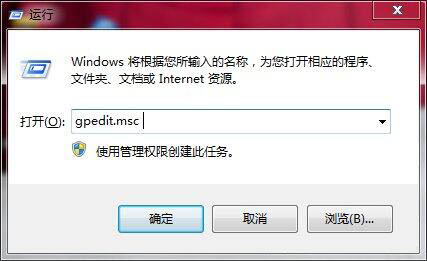
2、进入本地组策略编辑界面如图所示:
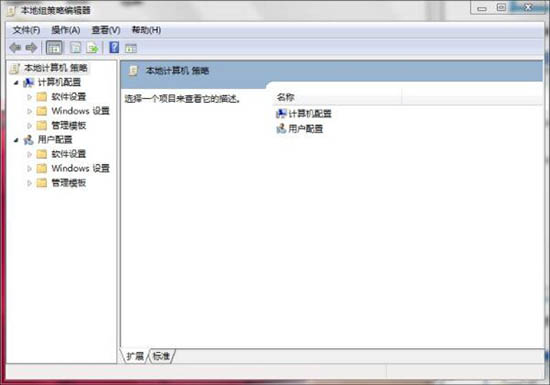
3、依次选择 用户配置——管理模板——系统——可移动存储访问。 在右边界面 选择可移动磁盘,双击打开。如图所示:
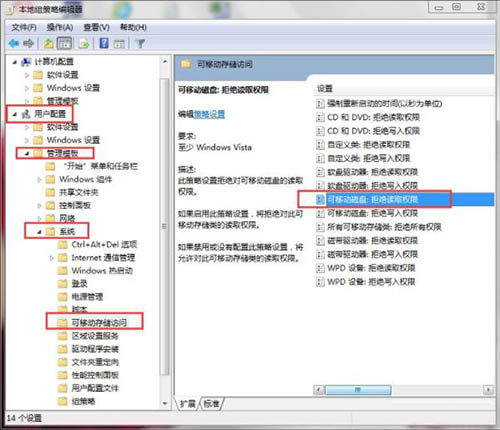
4、打开后,选择已启用,确定确定。如图所示:
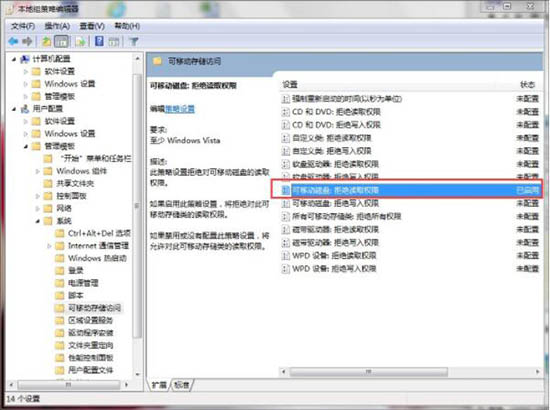
5、退出本地策略组编辑器,这时可移动存储设备就无法访问了,其他的USB设备(鼠标、键盘、打印机可正常使用)。如图所示:
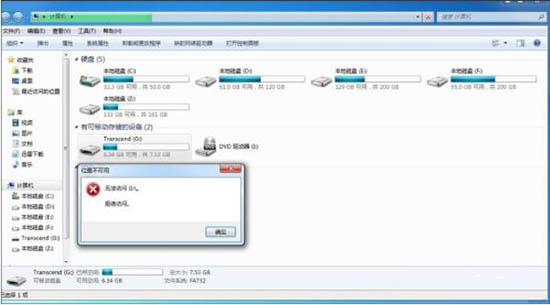
看完了上文讲述的win7电脑中禁用usb存储设备的具体操作方法,你们自己也赶紧去禁用吧!
相关文章:
排行榜
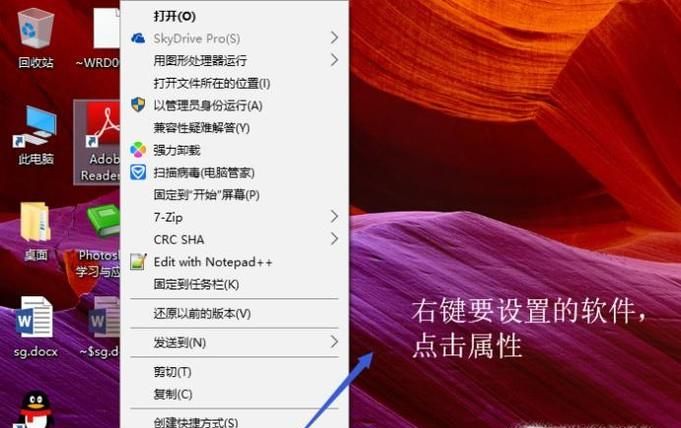
 网公网安备
网公网安备